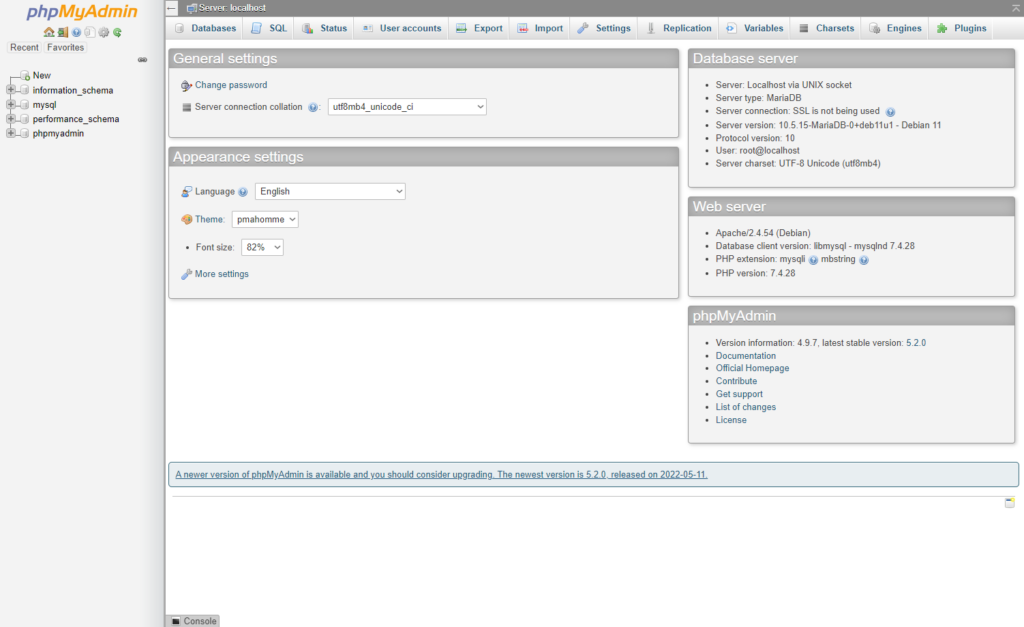Für einige Programme benötigst Du eine Datenbank. Das kann zum Beispiel für eine Webseite sein oder sogar für Gameserver.
In diesem Artikel zeigen wir dir, wie einfach du im Cloud-Manager eine Datenbank inklusive PHPMyAdmin (Datenbank Verwaltung) installieren kannst.
Zunächst benötigst Du natürlich einen virtuellen Server. Dabei ist es egal, ob du einen OpenVZ Cloud Server oder einen KVM Root Server gemietet hast. Du kannst eine Datenbank über das Webinterface allerdings nur installieren, wenn Du auf deinem Server ein Linux Betriebssystem hast.
Gehe in den Cloud Manager deines Servers und scrolle nach unten. Dort findest Du die Aktion „App Installer„. Diesen benutzen wir, um Software auf deinem Server zu installieren.
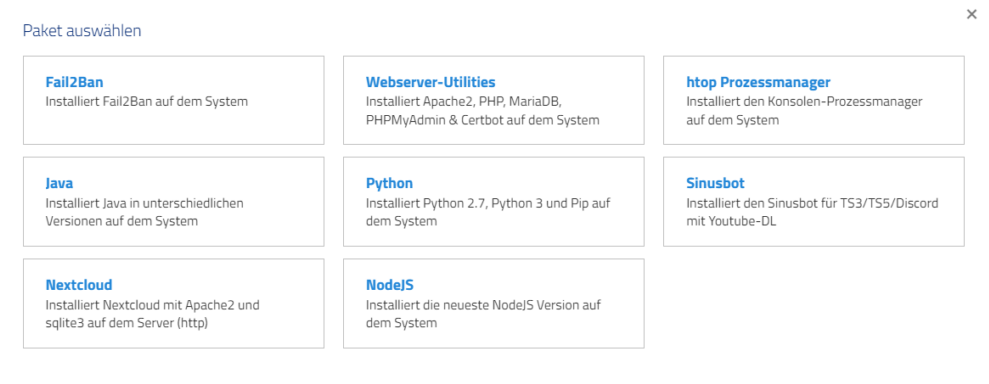
Klicke also auf die Kachel Webserver-Utilities. Es werden Dir verschiedene Apps angezeigt. Um eine MariaDB Datenbank auf deinem Server zu installieren, benötigt Du die Webserver-Utilities.
Wir benötigen die Datenbank (MariaDB). Für PHPMyAdmin wird ein Webserver mit PHP benötigt. Im sich öffnenden Konfigurations-Dialog wählst Du deshalb alle Kästchen an.
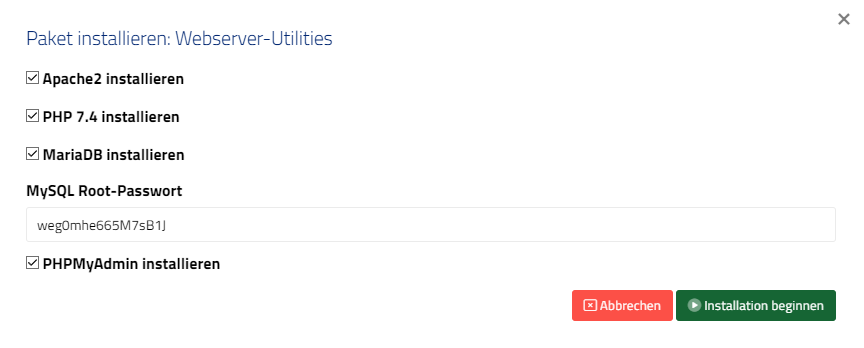
Mit dem Klick auf Installation beginnen wird das gewünschte Software-Paket auf deinem Server installiert. Warte einen Moment ab, bis der Vorgang abgeschlossen ist.
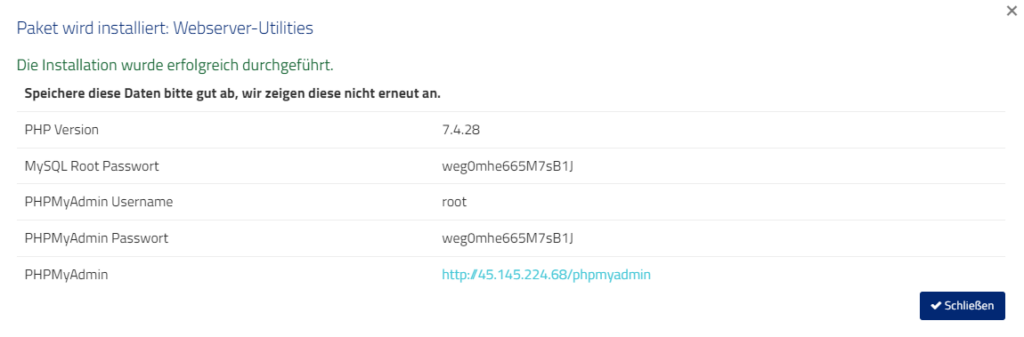
Im Abschluss-Dialog findest Du alle Informationen zur Installation. Speichere diese Daten gut ab, denn diese werden von uns nicht gespeichert.
Zur Sicherheit legen wir das Root-Passwort aber auf deinem Server ab. So verlierst Du es nicht. Du solltest diese Datei aber löschen. Sie befindet sich nach der Installation im Root-Ordner. Das Passwort kann mit dem Befehl cat /root/.mysql-password ausgelesen werden.
Deine Datenbank ist jetzt also installiert. Deine Verwaltungsoberfläche findest Du unter http://[IP]/phpmyadmin. Dort kannst Du dich mit dem bekannten Passwort und dem Nutzernamen root einloggen.